Pada Kesempatan kali ini saya akan membahas tentang Input data ke Excel dengan menggunakan userform. ini merupakan penyelesaian masalah ketika kita akan membuat data yang banyak, karena dengan input data biasa agak lambat.
Langsung saja kita buat form input data dengan excel, untuk langkah-langkahnya adalah sebagai berikut :
- Buka file excel kemudian pada baris menu kita pilih developer kemudian klik visual basic.
- Pada jendela visual basic klik insert Kemudian klik Userform.
- Buatlah sebuah userform dengan cara mengaktifkan toolbox, kemudian buat 3 buah label dan 3 buah textbox dan 1 buah command button sehingga tampilannya seperti gambar di bawah ini
- langkah selanjutnya double klik command button simpan pada jendela visual basic masukan kode berikut
- Untuk membuat tombol untuk menampilkan userform maka pilih tab developer kemudian buatlah sebuah command button ganti captionnya dengan input data
- Kemudian masukan perintah berikut
Private Sub CommandButton1_Click()
Sheet1.Activate
Dim isi As Long
'untuk membuat validasi apabila textbox kosong maka perintah input tidak bisa dijalankan'
If TextBox1.Value = "" Or TextBox2.Value = "" Or TextBox3.Value = "" Then
MsgBox "data belum lengkap", vbDefaultButton1
Exit Sub
End If
'untuk menghitung data yang kosong pada baris a'
isi = WorksheetFunction.CountA(Range("A:A")) + 1
'untuk membuat nomor secara berurutan sebanyak data pada baris a'
Cells(isi, 1) = WorksheetFunction.Count(Range("A:A")) + 1
'untuk memasukan nilai textbox ke dalam cells'
Cells(isi, 2) = TextBox1.Value
Cells(isi, 3) = TextBox2.Value
Cells(isi, 4) = TextBox3.Value
'membuat pesan berhasil'
MsgBox "Input data berhasil", vbDefaultButton1
'menghapus textbox'
TextBox1.Value = ""
TextBox2.Value = ""
TextBox3.Value = ""
End Sub
Sub Button1_Click()
UserForm1.Show
End Sub
Nah itulah cara membuat input data ke excel dengan menggunakan userform. semoga bermanfaat.
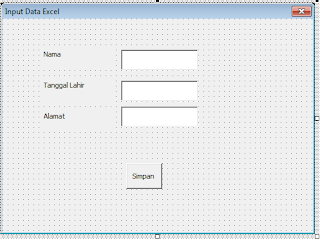










0 komentar: